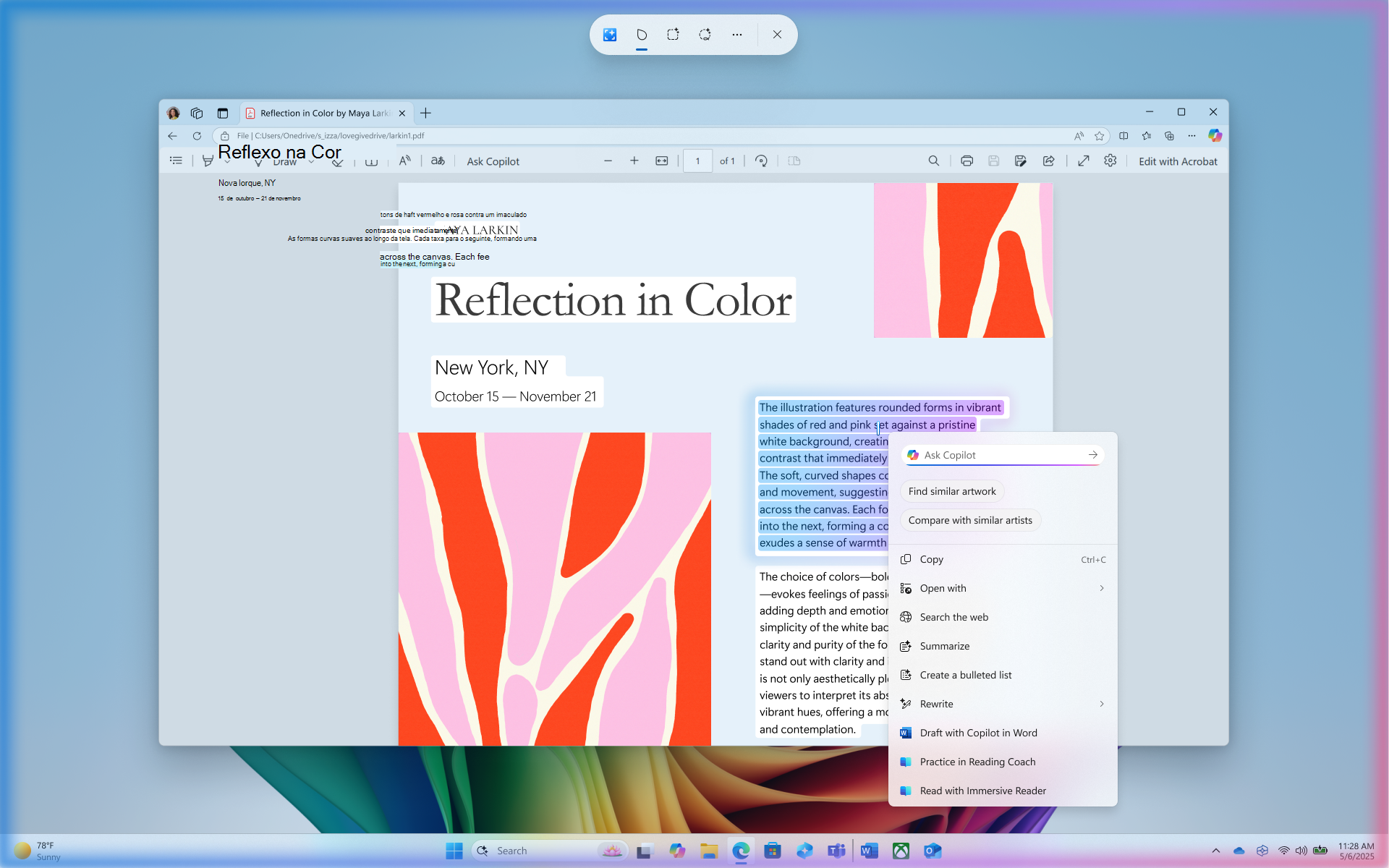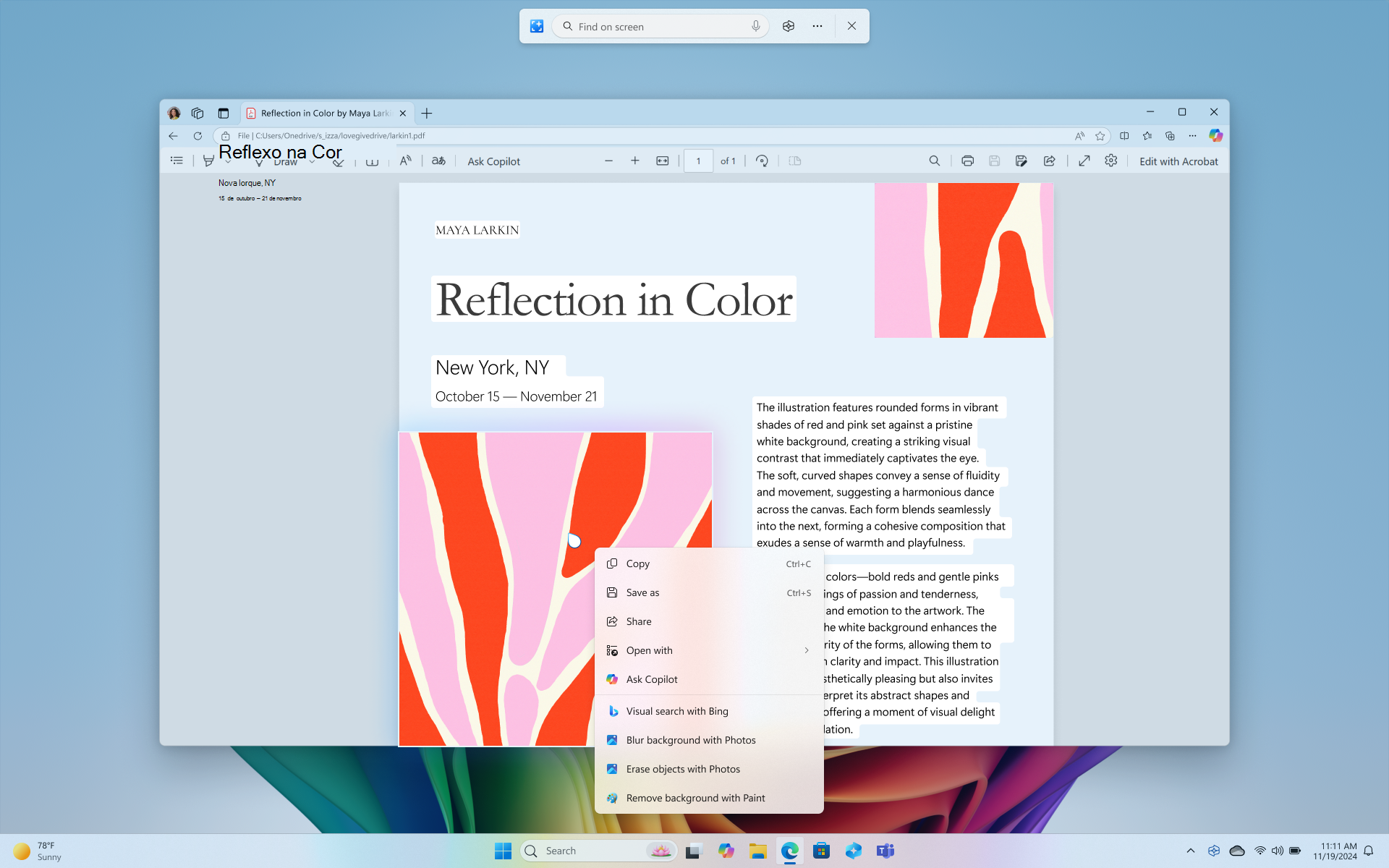Clique para fazer: faça mais com o que está na sua tela
Aplica-se a
Clique em Fazer ajuda você a fazer as coisas mais rapidamente identificando texto e imagens em sua tela com as quais você pode executar ações. Clique em Fazer analisa o que está na tela e, em seguida, você pode escolher o texto ou a imagem em que deseja agir.
A análise dessa captura de tela sempre é executada localmente em seu dispositivo. A análise só começa depois que você se envolve ativamente com o Click to Do e termina quando você sai do Click to Do. Clique em Fazer apenas identifica texto e imagens, não o conteúdo desses textos ou imagens. Ele não analisa nenhum conteúdo em, por exemplo, aplicativos minimizados que não estão em sua tela.
O conteúdo só será compartilhado se você optar por concluir uma ação como Pesquisar na Web. Você observará que, quando Clicar em Fazer estiver ativo, o cursor será azul e branco. O cursor também altera a forma dependendo do tipo de informação abaixo dele. O que você pode fazer com as alterações de informações com base no tipo de conteúdo que o Click to Do detecta.
Requisitos do sistema
Um Copilot+ PC
-
40 NPU TOPS (unidade de processamento neural)
-
RAM de 16 GB
-
8 processadores lógicos
-
Capacidade de armazenamento de 256 GB
Para exibir o ponto de entrada Clique para Fazer da Ferramenta de Snipping, é necessária a versão 11.2411.20.0 da Ferramenta de Snipping ou posterior.
Como usar Clique para Fazer
Basta usar a chave do Windows + clique em mouse ou a chave do Windows + Q para inserir Clique em Fazer e faça ações sobre o que você clicou. Você também pode inserir Clique para Fazer por meio de um dedo direito em PCs habilitados para toque ou no menu Ferramenta de Snipping se a Ferramenta de Snipping estiver instalada. Se você precisar, também pode pesquisar Clique para Fazer no Windows Search para selecionar e executar ações sobre o que você vê.
Ao iniciar o Click to Do pela primeira vez, você receberá um tutorial interativo rápido que mostra como realizar tarefas mais rapidamente. Você pode revisitar o tutorial a qualquer momento selecionando ...e, em seguida, Iniciar tutorial.
Se você for um administrador de TI e precisar de mais informações, consulte Como Gerenciar Clique para Fazer.
Clique em Fazer faz mais com texto
Ao realçar o texto com Clique para Fazer, você recebe as seguintes opções:
-
Copiar: copia o texto selecionado para a área de transferência
-
Abra com: Abre o texto selecionado em um editor de texto como Bloco de Notas
-
Pesquise na Web: pesquisa o texto selecionado usando o Microsoft Edge e o Bing
Quando o texto realçado é um endereço de email, você pode copiar o texto ou:
-
Enviar email: usa seu aplicativo de email padrão para abrir um novo email para o endereço de email selecionado
-
Enviar uma mensagem com o Teams: abre uma mensagem do Teams usando o endereço de email selecionado como o destinatário
-
Agendar uma reunião com o Teams: abre um novo convite de calendário do Teams com o endereço de email selecionado como participante
Quando o texto realçado é um site, você pode copiar o texto ou Abrir site.
-
Abrir site: abre o site selecionado no seu navegador padrão
Ações de texto mais inteligentes estão disponíveis quando seu idioma padrão é definido como inglês, pelo menos 10 palavras são selecionadas e você entra com uma conta microsoft ou Microsoft Entra conta. As ações de texto inteligente, alimentadas pelo modelo de linguagem pequena Phi Silica e pela NPU, incluem:
-
Resumindo: descreve brevemente os principais pontos do texto selecionado
-
Criar uma lista com marcadores: cria uma lista com marcadores de detalhes de chave do texto selecionado
-
Reescrever (Casual): Revisa o texto selecionado usando um tom casual
-
Reescrever (Formal): Revisa o texto selecionado usando um tom formal
-
Reescrever (Refinar): revisa o texto selecionado, fazendo melhorias gramaticais
-
Criar rascunho com o Copilot no Word: envia o texto selecionado para Copilot no Word
-
Praticar no Treinador de Leitura: abre o Reading Coach onde você pode ler o texto selecionado em voz alta. O Treinador de leitura fornece comentários e orienta você sobre onde fazer melhorias na pronúncia.
-
Ler com a Leitura Avançada: abre o Reading Coach e exibe o texto selecionado em um ambiente sem distração. Você pode ter o texto lido em voz alta, usar o dicionário de imagens e realçar substantivos, verbos e adjetivos para ajudar no aprendizado gramatical.
Clique em Fazer faz mais com imagens
Se você selecionar uma imagem, receberá as seguintes opções:
-
Copiar: copia a imagem para a área de transferência
-
Salvar como: salvar a imagem em um local especificado
-
Compartilhar: abre a opção de arquivos de compartilhamento para o arquivo de imagem
-
Abra com: Abra a imagem com um aplicativo como Fotos, Ferramenta de Snipping ou Pintura
-
Pesquisa visual com o Bing: faz uma pesquisa visual usando o Bing usando seu navegador da Web padrão
-
Desfoque o plano de fundo com Fotos: desfoque o plano de fundo com o aplicativo Fotos
-
Apagar objetos com Fotos: apagar objetos indesejados na imagem com o aplicativo Fotos
-
Remover plano de fundo com Paint: remova o plano de fundo da imagem com Paint
Dica: Se você não vir as opções para Fotos Microsoft ou Paint, certifique-se de ter a versão mais recente do aplicativo instalada na Microsoft Store.
Clique em Fazer faz mais com o conteúdo
Quando você realça texto ou imagens com Clique para Fazer, você recebe uma opção para Perguntar Copilot. Você pode optar por adicionar seu próprio prompt para acompanhar seu conteúdo realçado ou selecionar uma sugestão de prompt. O copilot é aberto com seu conteúdo na caixa de prompt. Copilot então se torna o provedor para concluir a ação à medida que o conteúdo selecionado é entregue de Clique para Fazer em Copilot.
Se o dispositivo faz parte do seu trabalho ou da organização da escola, Pergunte ao Microsoft 365 Copilot é mostrado em vez de Ask Copilot. Essa ação permite que o Microsoft 365 Copilot resolva suas consultas. Pergunte ao Microsoft 365 Copilot que requer uma licença do Microsoft 365 e respeite as políticas de privacidade da sua organização.
Desabilitar Clique para Fazer
Por padrão, Clique em Fazer está habilitado para PCs Copilot+. Embora não possa ser removido, você pode desabilitar ou habilitá-lo do seguinte local:
-
Abra Configurações e, em seguida, vá para > & > de segurança de privacidadeclique em Fazer.
-
Defina a configuração Clique para Fazer como:
-
On: Click to Do está habilitado (padrão)
-
Desabilitado: Clique em Fazer está desabilitado
-
Quando o Click to Do estiver desabilitado, a chave do Windows + clique em mouse, a chave do Windows + Q e o dedo direito do mouse em PCs habilitados para toque não abrirão Clique para Fazer. Você ainda pode ver opções para abrir o Clique para Fazer de outros locais, como a Ferramenta de Snipping, mas você receberá um erro Clique para Fazer não pode ser aberto se você selecioná-lo.
Clique em Fazer variações regionais
Os recursos Ação com um clique variam de acordo com as configurações de região e idioma do seu dispositivo. Entender essas variações pode ajudar você a utilizar a ferramenta com eficiência em ambientes diferentes. A seguir estão as principais diferenças entre regiões:
Região da EEE (Área Econômica Europeia)
-
Pesquisa na Web: usa o Microsoft Edge e o Bing para fazer buscas.
-
Pesquisa visual com o Bing: não disponível.
-
Remover segundo plano com o Paint: recursos avançados de imagem como Desfocar, Remover e Apagar não estão disponíveis no momento.
-
Perguntar ao Copilot: não disponível.
-
Ações do Microsoft Teams: recursos como enviar mensagens e agendar reuniões no Teams não estão disponíveis.
-
Praticar no Treinador de Leitura: não disponível.
-
Ler com a Leitura Avançada: não disponível.
-
Criar rascunho com o Copilot no Word: não disponível.
China
-
Pesquise na Web: devido a requisitos regulatórios, os mecanismos de busca locais podem ser usados para realizar uma pesquisa.
-
Pesquisa visual com o Bing: o acesso à pesquisa visual com o Bing pode variar devido a regulamentações locais.
-
Perguntar ao Copilot: não disponível.
-
Criar rascunho com o Copilot no Word: não disponível.
-
Resumir: não disponível.
-
Criar uma lista com marcadores: não disponível.
-
Reescrever (Formal): não disponível.
-
Reescrever (Refinar): não disponível.
Clique em Fazer considerações de privacidade
Quando você escolher enviar informações de Ação com um Clique para um aplicativo, como o Paint, a Ação com um Clique salvará temporariamente essa informação para concluir a transferência. A Ação com um Clique cria um arquivo temporário na seguinte localização:
-
C:\Users\{username}\AppData\Local\Temp
Arquivos temporários também podem ser salvos quando você escolher enviar comentários. Esses arquivos temporários não são salvos a longo prazo. O Ação com um clique não reterá nenhum conteúdo da sua tela após concluir a ação solicitada. No entanto, o arquivo de imagem poderá ser salvo temporariamente até que o processo seja totalmente concluído ou uma nova ação seja iniciada. Alguns dados de diagnóstico também são coletados para manter a Ação com um clique segura, atualizada e funcionando.
As ações de texto mais inteligentes da Ação com um Clique, incluindo Resumir,Criar uma lista com marcadores,Reescrever (Casual),Reescrever (Formal), e Reescrever (Refinar), são da plataforma de um modelo de linguagem menor e avançado chamado Phi Silica. O Phi Silica aproveita a Copilot+ PCs NPU e o modelo de linguagem é executado localmente nos . O Phi Silica vai incluído Copilot+ PCs por padrão com o Windows nos .
Quando um usuário clica nas ações de texto da Ação com um Clique, o texto selecionado e a ação escolhida são enviados para o Phi Silica como parte de um prompt. O Phi Silica é executado no dispositivo localmente. O Phi Silica reescreve inteligentemente o texto selecionado conforme a solicitação do usuário e transmite de volta a resposta do modelo. O Phi Silica fornece respostas rapidamente e com eficiência, usando muito pouco poder. Para mais informações, confira Phi Silica, um pequeno mas poderoso SLM no dispositivo.
Em conformidade com o compromisso da Microsoft com a privacidade e segurança dos dados, todas as imagens salvas e dados processados são mantidos no dispositivo e processados localmente. No entanto, a Ação com um Clique permite que você escolha se deseja obter mais informações sobre o conteúdo selecionado online. Quando você escolher uma das seguintes ações da Ação com um Clique, o conteúdo selecionado será enviado para o provedor online do seu dispositivo local para concluir sua solicitação:
-
Pesquisar na Web: envia o conteúdo selecionado para o Bing usando o Microsoft Edge
-
Abrir site: abre o site selecionado no seu navegador padrão
-
Pesquisa visual com o Bing: envia o conteúdo selecionado para a Pesquisa visual do Bing usando seu navegador padrão
Para obter mais informações sobre a privacidade da Ação com um Clique, confira a Política de Privacidade da Microsoft.
O compromisso da Microsoft com a IA responsável e com a privacidade
A Microsoft vem trabalhando para avançar a IA com responsabilidade desde 2017, quando definimos pela primeira vez nossos princípios de IA e, posteriormente, operacionalizamos nossa abordagem por meio de nosso Padrão de IA Responsável. Privacidade e segurança são princípios fundamentais ao desenvolver e implantar sistemas de IA. Trabalhamos para ajudar nossos clientes a usar nossos produtos de IA com responsabilidade, compartilhando nossos aprendizados e criando parcerias baseadas em confiança. Para saber mais sobre nossos esforços de IA responsável, os princípios que nos guiam e as ferramentas e funcionalidades que criamos para garantir que desenvolvamos a tecnologia de IA de forma responsável, confiraIA Responsável.
Para esclarecer sobre como cada recurso de IA funciona, é importante entender suas funcionalidades e limitações. Você deve entender as escolhas disponíveis em um recurso de IA e a responsabilidade associada a essas escolhas.
A Ação com um clique sugere ações que você pode pegar, e você pode escolher os aplicativos que serão o provedor (se aplicável) para essas ações. Depois de escolher a ação e o provedor para a ação, os resultados dessa ação serão responsabilidade do provedor. Por exemplo, na Ação com um clique você pode escolher a ação Remover segundo plano com Paint, o que significa que você escolheu Paint como o provedor para a ação. Depois de selecionar a ação no menu de contexto da Ação com um clique, ele abrirá o aplicativo Paint e a imagem selecionada será processada pelo Paint.
A Ação com um clique usa reconhecimento óptico de caracteres (OCR) no seu PC para detectar entidades de texto em capturas de tela. Para mais informações sobre OCR, confiraNota de transparência e casos de uso para OCR.
As ações de texto inteligente da Ação com um clique e as sugestões de prompt do Copilot usam um pequeno modelo de linguagem chamado Phi Silica. Para obter mais informações sobre o Phi Silica, confira Introdução ao Phi Silica no SDK do Windows App. Para obter informações sobre os princípios de IA responsável que orientam a implantação do Phi Silica e as medidas de segurança configurados corretamente ao usar modelos de linguagem generativa, confira Desenvolvimento Responsável de IA Generativa no Windows.
Os modelos de Ação com um Clique passaram por avaliações de imparcialidade, juntamente com avaliações abrangentes de IA responsável, segurança e privacidade, para garantir que a tecnologia seja efetiva e equitativa, enquanto adere às melhores práticas de IA Responsável da Microsoft.